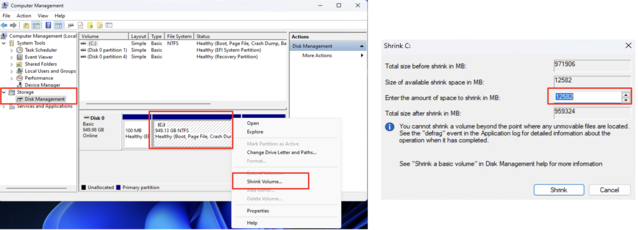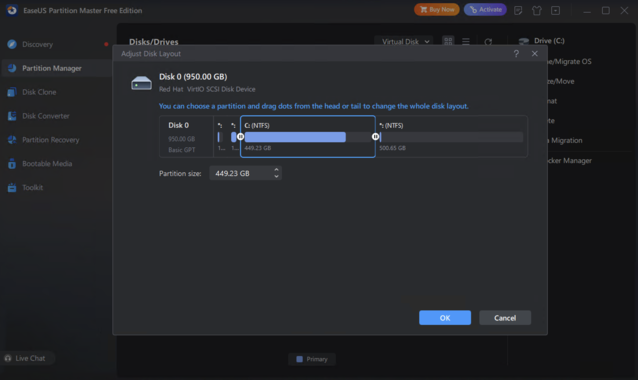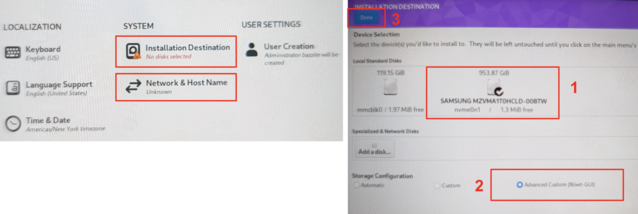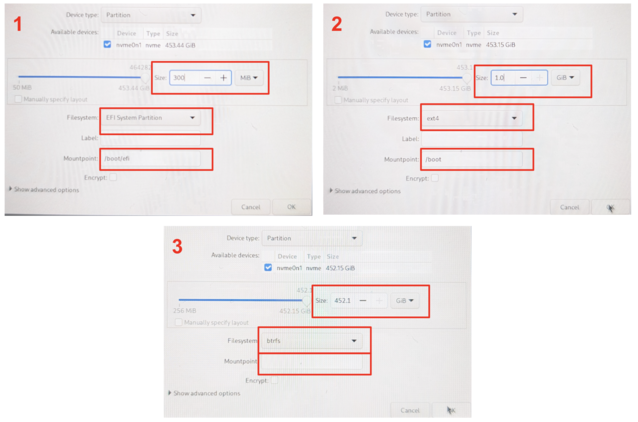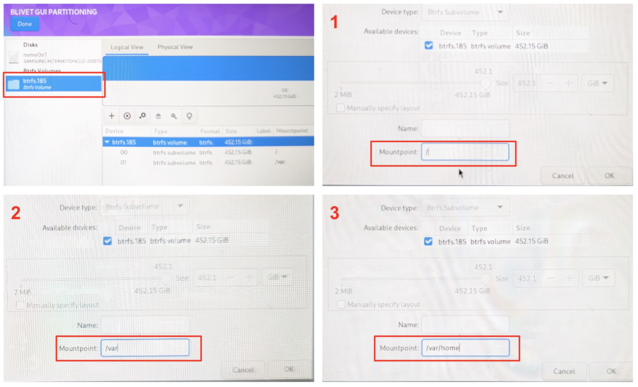CheckMag | Przewodnik: Jak podwójnie uruchomić Bazzite na wybranym urządzeniu przenośnym do gier i dlaczego warto to zrobić

Powszechnie przyjmuje się, że Windows na handheldach jest dość okropnym doświadczeniem, jednak zapewnia szereg funkcji, takich jak Game Pass i kompatybilność z anty-cheatami, aby ludzie zaakceptowali jego dziwactwa. A jednak, podwójne uruchamianie handhelda do gier z czymś takim jak Bazzite może dać Państwu to, co najlepsze z obu światów. Kompilacje Steam OS od Valve są już dostępne, ale uruchomienie oficjalnej wersji beta Steam OS wiąże się z własnymi problemami. RGB nie działa, w niektórych przypadkach sterowanie TDP również nie działa, nie wszystkie przyciski są mapowane, a uruchomienie systemu podwójnego rozruchu nie zostało jeszcze odpowiednio udokumentowane.
Bazzite nie ma żadnego z tych problemów i jest zaskakująco łatwy do skonfigurowania w konfiguracji podwójnego rozruchu, dzięki czemu przełączanie między dwoma systemami operacyjnymi jest niezwykle łatwe. Bazzite obsługuje również prawie wszystkie urządzenia przenośne, w tym urządzenia GPD, ROG Ally(dostępne na Amazon) i Ally X, Legion Go, OneX i AYN. Proces podwójnego uruchamiania Bazzite jest mniej więcej taki sam na wszystkich tych urządzeniach.
Co będzie potrzebne
Warto pamiętać, że wykonanie tej czynności na systemach z tylko 512 GB pamięci masowej skutecznie podzieli pamięć masową między 2 systemy operacyjne, pozostawiając dość mało miejsca na jeden z nich. Jednak dysk o pojemności 1 TB jest więcej niż wystarczający do podwójnego rozruchu i nadal ma przyzwoitą ilość miejsca na gry w systemie Windows lub Bazzite.
Aby rozpocząć, będą Państwo potrzebować kilku elementów sprzętu i oprogramowania:
- Klawiatura USB
- Pamięć USB (o rozmiarze co najmniej 8 GB)
- Adapter USB A na C lub stacja dokująca z 2 portami USB
- Balena Etcher lub inne narzędzie do zapisu obrazów USB
- Ewentualnie narzędzie do partycjonowania, takie jak Easus Partition Master (Więcej na ten temat za chwilę)
Zapisywanie obrazu na USB i partycjonowanie urządzenia
Proszę zacząć od pobrania obrazu Bazzite dla Państwa urządzenia ze strony tutaji zapisując go na USB za pomocą Balena Etcher lub innego narzędzia do zapisu obrazu USB, takiego jak Rufus. Po przygotowaniu USB nadszedł czas, aby przejść do systemu Windows w celu partycjonowania dysku.
W zależności od tego, ile miejsca chcą Państwo przeznaczyć na Bazzite, może być konieczne odinstalowanie istniejącego oprogramowania z partycji Windows. Celowałem w około połowę dysku o pojemności 1 TB, więc proszę upewnić się, że mają Państwo co najmniej 600 GB wolnego miejsca. Po uzyskaniu wolnej przestrzeni proszę otworzyć "Zarządzanie komputerem" w systemie Windows i kliknąć "Zarządzanie dyskami" w lewym panelu. (Alternatywnie można nacisnąć Win + R i wpisać diskmgmt.msc)
Klikając prawym przyciskiem myszy główny (największy) wolumin na dysku, można wybrać opcję "Zmniejsz wolumin". Spowoduje to wyświetlenie maksymalnej ilości miejsca, które można zwolnić z systemu Windows. Jeśli uzyskany wynik wydaje się akceptowalny, proszę kliknąć "Zmniejsz" na następnym ekranie i wszystko powinno być gotowe. Następnie wyświetli się czarny pasek z napisem "Nieprzydzielone miejsce" i jeśli ilość ta jest odpowiednia, można przejść do instalacji. Mogą Państwo nawet usunąć "partycję odzyskiwania", zwalniając około 1 GB miejsca za pomocą https://www.lifewire.com/delete-windows-recovery-partition-4128723 jednak jeśli kiedykolwiek będzie Pan musiał ponownie zainstalować system Windows, będzie Pan musiał zrobić to od zera (nie ma w tym nic złego).
To powiedziawszy, 2 razy próbowałem tego, Windows nie zgłosił dokładnie prawidłowej ilości wolnego miejsca. Jeśli tak się stanie, darmowe narzędzie o nazwie Easeus Partition Master od lat jest moim ulubionym narzędziem do zarządzania partycjami.
Po zainstalowaniu proces zmniejszania partycji jest zasadniczo taki sam. Proszę kliknąć prawym przyciskiem myszy na wolumin i wybrać "Rozszerz/Zmniejsz", a następnie przeciągnąć suwak, aby zwolnić miejsce. Proszę kliknąć "Wykonaj zadanie" na następnym ekranie, a Easeus Partition Master uruchomi się w oddzielnym obrazie odzyskiwania z systemu Windows, aby wykonać operację, która działa wokół systemu Windows zaniżającego raportowanie wolnego miejsca.
Instalacja Bazzite
Po pomyślnym podzieleniu dysku na partycje, można ponownie uruchomić system Windows i sprawdzić przestrzeń dyskową, aby zobaczyć, czy dysk się zmniejszył. Jeśli tak, proszę podłączyć stację dokującą USB, klawiaturę i dysk USB z Bazzite. Będą Państwo musieli uruchomić komputer z pamięci USB, co oznacza wejście do menu BIOS/UEFI na Państwa urządzeniu. Proszę zamknąć system Windows, a następnie włączyć urządzenie, naciskając przycisk zasilania i dotykając przycisku zmniejszania głośności (podobnie do naciśnięcia klawisza usuwania na komputerze stacjonarnym). Może się to różnić w zależności od urządzenia. Po wejściu do BIOS-u, proszę przejść do zakładki zabezpieczeń i wyłączyć "Secure Boot". W niektórych systemach może być konieczne ustawienie hasła administratora, aby opcja wyłączenia Secure Boot była aktywna.
Może być konieczne ponowne uruchomienie systemu BIOS, aby zmiany zostały odzwierciedlone. Po powrocie do BIOS-u, proszę zmienić kolejność urządzeń rozruchowych, uruchomić komputer z pamięci USB i przejść do menu instalacji Bazzite.
Po uruchomieniu instalatora można połączyć się z siecią Wi-Fi i utworzyć nowego użytkownika o nazwie"deck". Następnie proszę wybrać "Miejsce docelowe instalacji". W tym miejscu niezbędne jest podłączenie klawiatury, ponieważ w instalatorze nie ma klawiatury ekranowej. Proszę wybrać wolne miejsce po prawej stronie układu dysku, który utworzyliśmy podczas zmniejszania systemu Windows i kliknąć przycisk +. W tym miejscu utworzymy 3 różne partycje. Za każdym razem proszę wybrać wolne miejsce i kliknąć przycisk plus. Proszę nadać każdej partycji następujące właściwości:
- Rozmiar partycji: 300 MiB. System plików: EFI System Partition Punkt montowania: /boot/efi
- Rozmiar partycji: 1.0 GiB. System plików: ext4 Punkt montowania: /boot
- Rozmiar partycji: *Pozostałe miejsce. System plików: btrfs Punkt montowania: *blank
Po utworzeniu 3 głównych partycji pojawi się folder o nazwie btrfs.XXX, w którym będziemy musieli utworzyć 3 podwoluminy btrfs. Proszę wybrać folder i ponownie kliknąć przycisk plus, tworząc następujące 3 podwoluminy. Nie ma potrzeby określania tutaj miejsca, tylko punkt montowania:
- Mountpoint: /
- Mountpoint: /var
- Mountpoint: /var/home
Po ustawieniu prawidłowego układu partycji, proszę kliknąć "Gotowe" w lewym górnym rogu i "Zaakceptuj zmiany" w następnym wyskakującym okienku. Spowoduje to powrót do ekranu przeglądu instalacji, który widzieliśmy wcześniej i możemy kliknąć "Rozpocznij instalację" w prawym dolnym rogu. Jeśli wszystko zostało wykonane poprawnie, po kilku minutach Państwa urządzenie powinno uruchomić się ponownie w Bazzite.
Stamtąd można wybrać instalację szeregu dodatkowego oprogramowania, takiego jak DeckyLoader i EmuDeck, ale nie jest to obowiązkowe. Powinni Państwo otrzymać w pełni działającą instalację Bazzite gotową do pracy. Proszę zalogować się na Steam tak jak na Steam Deck i gotowe.
Przełączanie między Bazzite i Windows
Przełączanie między Windows i Bazzite jest tak proste (lub skomplikowane), jak uruchomienie menu rozruchowego na urządzeniu i wybranie instalacji, której chcą Państwo użyć. Bazzite będzie domyślną instalacją podczas normalnego rozruchu, o ile nie zostanie zmieniona kolejność w BIOS-ie. Można jednak również utworzyć skrót w Bazzite, aby automatycznie uruchomić system Windows. Aby to zrobić, proszę przejść do menu zasilania i wybrać "Switch to Desktop". Proszę otworzyć okno terminala i wpisać
ujust setup-boot-windows-steam
Spowoduje to dodanie "boot-Windows" jako skrótu Non-Steam w bibliotece gier.
Wnioski
Niezależnie od tego, co myślą Państwo o systemie Windows, Bazzite (i Steam OS) to znacznie łatwiejszy sposób na interakcję z urządzeniem, a pozostawienie systemu Windows jako opcji daje najlepsze z obu światów. Z Bazzite wszystko po prostu działa. Wszystkie przyciski działają poprawnie, w tym tylne. RGB w Ally X jest obecne i konfigurowalne, kontrola TDP i globalne skalowanie oraz filtry skalujące, takie jak FSR, również działają poprawnie. Największą zaletą jest możliwość zawieszenia sesji poprzez naciśnięcie przycisku zasilania i uruchomienie urządzenia dokładnie tam, gdzie zostało przerwane przy następnym uruchomieniu, przy niewielkiej utracie baterii - coś, co historycznie było okropne w systemie Windows. Jest nawet wyposażony w instalację WayDroid, umożliwiającą uruchamianie aplikacji Android.
Wydajność między dwoma systemami operacyjnymi była dla mnie w dużej mierze taka sama, ale czas pracy na baterii znacznie się wydłużył. Wielu użytkowników zgłasza lepszą wydajność w niektórych grach podczas korzystania z Bazzite, choć przebieg może się różnić.
Podczas gdy oficjalne wydanie Steam OS przez Valve prawdopodobnie nastąpi dopiero za kilka tygodni pod koniec marca 2025 r., Bazzite jest dojrzałym produktem, który jest łatwy w konfiguracji, w pełni funkcjonalny i obsługuje prawie wszystkie urządzenia przenośne, dlatego wielu użytkowników uważa go za preferowany system operacyjny dla urządzeń przenośnych.